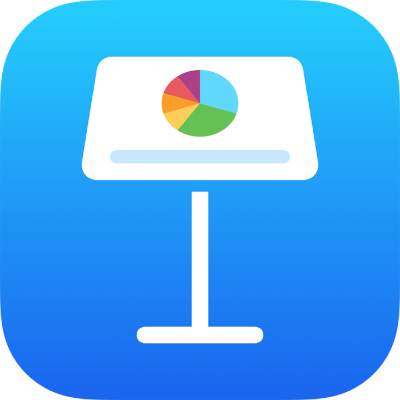
Samenwerken aan een gedeelde spreadsheet in Keynote op de iPad
Zowel de eigenaar als de uitgenodigde deelnemers die aan een gedeelde presentatie meewerken, kunnen na het openen van de presentatie onder andere in realtime de wijzigingen van anderen zien en snel naar de locatie in de presentatie gaan waar wijzigingen worden aangebracht.
Een samenwerkingsuitnodiging accepteren
Wanneer je op een link naar een gedeelde presentatie tikt, wordt door een aantal factoren bepaald waar de gedeelde presentatie wordt geopend (bijvoorbeeld in Keynote op de iPad of in Voorvertoning): de toegang en de bevoegdheden die de eigenaar heeft ingesteld, de Keynote- en iPadOS-versie die op je apparaat zijn geïnstalleerd en of je iCloud Drive gebruikt.
Controleer voordat je de uitnodigingslink opent of je apparaat aan de minimale systeemvereisten voor samenwerking voldoet.
Tik op de link in de e-mail, het bericht of de publicatie die je hebt ontvangen en volg de instructies die verschijnen.
Als je bent uitgenodigd via een e-mailadres of telefoonnummer dat niet aan je Apple Account is gekoppeld, kun je de instructies volgen om dat e-mailadres of telefoonnummer aan je Apple Account toe te voegen.
Opmerking: Als je geen ander e-mailadres aan je Apple Account wilt koppelen, kun je de eigenaar van de gedeelde presentatie vragen om je nogmaals uit te nodigen via een e-mailadres of telefoonnummer dat al aan je Apple Account is gekoppeld.
Samenwerken aan een gedeelde presentatie
Ga op de iPad naar de Keynote-app
 .
.Open de gedeelde presentatie.
Tik onder in de documentweergave op 'Recent' om alle gedeelde presentaties weer te geven en daarin de gewenste presentatie te zoeken. Als je de gedeelde presentatie niet kunt vinden, tik je op de link in de uitnodiging die je hebt ontvangen en log je in bij je Apple Account als je daarom wordt gevraagd.
Zie Een samenwerkingsuitnodiging accepteren als je de presentatie niet kunt openen.
Wijzig de presentatie.
Wijzigingen die jij en anderen in de presentatie aanbrengen, worden in realtime weergegeven. Cursors en selecties van tekst en objecten in verschillende kleuren geven aan waar anderen op dat moment wijzigingen aanbrengen.
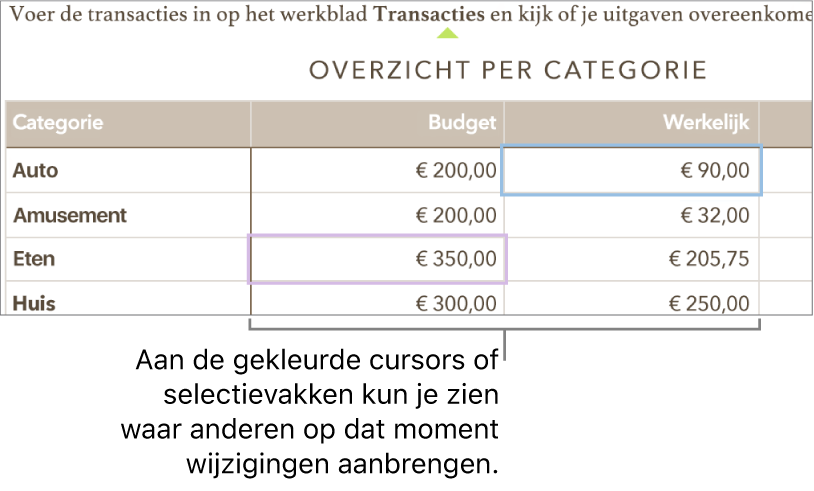
Als er conflicten zijn, verschijnt er een dialoogvenster waarin je de versie kunt kiezen die je wilt bewaren. Als je meerdere versies bewaart, blijft het recentste document de gedeelde versie.
Een document offline wijzigen
Als de knop voor samenwerking verandert in een wolk met een schuine streep erdoorheen, is het apparaat offline.
Je kunt verder werken aan de presentatie. Zodra je weer online bent, worden de wijzigingen automatisch naar iCloud geüpload.
Ook kun je dan de nieuwste activiteit in de gedeelde presentatie bekijken.
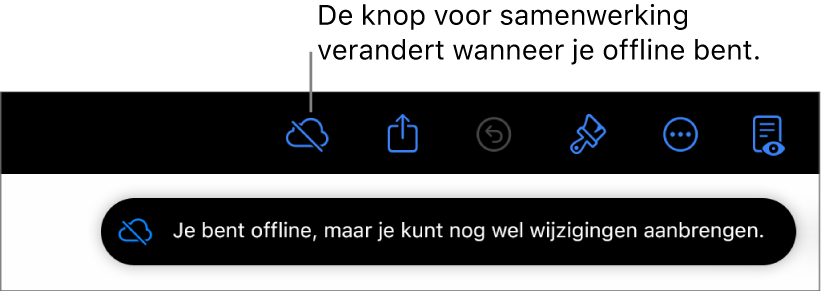
Houd rekening met het volgende wanneer je een gedeelde presentatie wijzigt terwijl je offline bent:
Als je niet zeker weet of je wijzigingen zijn gesynchroniseerd, kun je de status ervan controleren. Tik in de documentweergave op
 rechtsboven in het scherm.
rechtsboven in het scherm.Als andere deelnemers die online zijn, objecten of dia's verwijderen die jij offline aan het wijzigen bent, worden jouw wijzigingen niet doorgevoerd als je weer online bent.
Je afmelden bij een gedeelde presentatie
Als je geen toegang meer wilt hebben tot een presentatie die met jou is gedeeld, kun je jezelf van de deelnemerslijst verwijderen.
Ga op de iPad naar de Keynote-app
 .
.Voer in een gedeelde presentatie een van de volgende stappen uit:
Als de presentatie geopend is: Tik op
 en tik vervolgens op 'Beheer gedeelde presentatie'.
en tik vervolgens op 'Beheer gedeelde presentatie'.Als de presentatie niet geopend is: Open vanuit de documentweergave of de Bestanden-app de Keynote-map op iCloud Drive. Houd je vinger op de presentatie en tik op 'Beheer gedeeld bestand'.
Tik op je naam in de deelnemerslijst en tik vervolgens op 'Verwijder mij'. Je ziet een melding met de bevestiging dat je je van de lijst wilt verwijderen.
Tik ter bevestiging op 'Ga door'.
Wanneer je naam uit de deelnemerslijst wordt verwijderd, wordt ook de presentatie van je iCloud Drive verwijderd. Als je de presentatie later weer wilt openen, kun je de oorspronkelijke link gebruiken.
Opmerking: Niet alle functies van Keynote zijn beschikbaar voor een presentatie die met anderen wordt gedeeld. Zie het Apple Support-artikel Samenwerken aan documenten in Pages, Numbers en Keynote.